Уклоните мртве уносе са картице Стартуп у Таск Манагер-у
Виндовс 8 и Виндовс 10 имају нову апликацију Таск Манагер. Изгледа потпуно другачије у поређењу са Виндовс 7 Таск Манагер-ом и има различите функције. Нова карактеристика апликације Таск Манагер је могућност управљања апликацијама за покретање. У овом чланку ћемо видети како да уклоните мртве уносе са картице Стартуп у Таск Манагер-у у Виндовс 10 и Виндовс 8.
Реклама
Менаџер задатака оперативног система Виндовс 10 има неке лепе функције, попут графикона перформанси и прорачун утицаја покретања. Може да контролише које се апликације покрећу током покретања. Постоји посебна картица "Покретање" која је дизајнирана да управљајте апликацијама за покретање.
Савет: Можете да уштедите време тако што ћете направити посебну пречицу до отворите картицу Стартуп директно у Таск Манагер-у.
Користећи картицу Стартуп у Таск Манагер-у, можете лако спречити да се апликација покрене са вашим ОС-ом. Веома је једноставно - само кликните десним тастером миша на жељену апликацију и изаберите „Онемогући“ из контекстног менија.

Да бисте поново омогућили онемогућену апликацију, само је потребно поново да кликнете десним тастером миша и изаберете команду „Омогући“ из контекстног менија.
Међутим, Таск Манагер не долази са опцијом за брисање уноса. Можете да онемогућите или омогућите апликацију, али не можете да је избришете са листе покретања.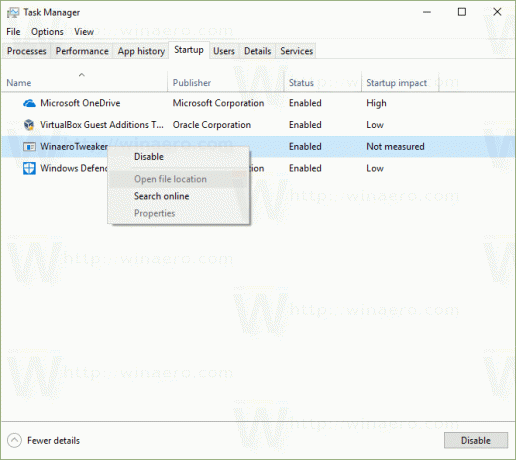
Листа временом постаје све већа и ситуација се погоршава ако деинсталирате или избришете апликацију, али она и даље остаје на картици Стартуп у Менаџеру задатака. На срећу, ову листу можете очистити.
Уклоните мртве уносе са картице Стартуп у Таск Манагер-у
Можете да уштедите време и брзо уклоните мртве уносе помоћу апликације Ауторунс. Није део Виндовс-а, али је укључен у Мицрософтов пакет алата СисИнтерналс.
Ево шта треба да урадите.
- Преузмите Ауторунс
- Распакујте апликацију и покрените датотеку ауторунс.еке. Ако сте који покреће 64-битни Виндовс 10 или Виндовс 8, а затим покрените датотеку ауторунс64.еке. изгледа овако:
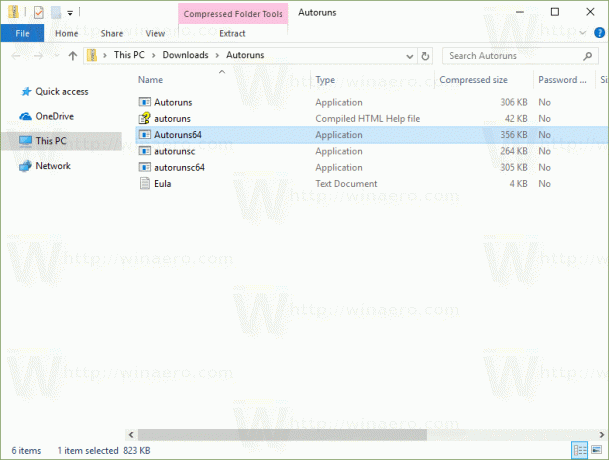

- Уноси који недостају су означени жутом бојом. Пажљиво их прегледајте и избришите оне које вам нису потребне. Само десно унос и изаберите „Избриши“ из контекстног менија.

Ако није могуће користити аутоматско покретање за вас или сте радознали где се чувају ставке за покретање, можете прегледати следеће фасцикле и локације регистратора.
Кључеви регистра:
ХКЕИ_ЛОЦАЛ_МАЦХИНЕ\Софтваре\Мицрософт\Виндовс\ЦуррентВерсион\Рун. ХКЕИ_ЛОЦАЛ_МАЦХИНЕ\Софтваре\Мицрософт\Виндовс\ЦуррентВерсион\РунОнце. ХКЕИ_ЛОЦАЛ_МАЦХИНЕ\Софтваре\Мицрософт\Виндовс\ЦуррентВерсион\РунСервицес. ХКЕИ_ЛОЦАЛ_МАЦХИНЕ\Софтваре\Мицрософт\Виндовс\ЦуррентВерсион\РунСервицесОнце. ХКЕИ_ЛОЦАЛ_МАЦХИНЕ\Софтваре\Мицрософт\Виндовс НТ\ЦуррентВерсион\Винлогон\Усеринит ХКЕИ_ЦУРРЕНТ_УСЕР\Софтваре\Мицрософт\Виндовс\ЦуррентВерсион\Рун. ХКЕИ_ЦУРРЕНТ_УСЕР\Софтваре\Мицрософт\Виндовс\ЦуррентВерсион\РунОнце. ХКЕИ_ЦУРРЕНТ_УСЕР\Софтваре\Мицрософт\Виндовс\ЦуррентВерсион\РунСервицес. ХКЕИ_ЦУРРЕНТ_УСЕР\Софтваре\Мицрософт\Виндовс\ЦуррентВерсион\РунСервицесОнце. ХКЕИ_ЦУРРЕНТ_УСЕР\Софтваре\Мицрософт\Виндовс НТ\ЦуррентВерсион\Виндовс
Фасцикле:
%Аппдата%\Мицрософт\Виндовс\Старт Мену\Програмс\Стартуп
Савет: Можете брзо да отворите фасциклу Стартуп. Притисните Победити + Р пречице заједно на тастатури да бисте отворили дијалог Покрени. Откуцајте или налепите следеће у поље Покрени:
схелл: Стартуп
Текст изнад је а специјална љуска команда што чини да Филе Екплорер директно отвори фасциклу за покретање.

Најчешће коришћени кључеви регистра где апликације чувају своје стартне уносе ХКЕИ_ЛОЦАЛ_МАЦХИНЕ\Софтваре\Мицрософт\Виндовс\ЦуррентВерсион\Покрени и ХКЕИ_ЦУРРЕНТ_УСЕР\Софтваре\Мицрософт\Виндовс\ЦуррентВерсион\Рун. Можете брзо да прелазите између њих да бисте уштедели време као што је описано овде: Пребаците се између ХКЦУ и ХКЛМ у уређивачу регистра у оперативном систему Виндовс 10.
Да бисте проверили њихове вредности, урадите следеће.
- Отвори Уредник регистра.
- Идите на жељени кључ регистратора са горње листе, на пример:
ХКЕИ_ЦУРРЕНТ_УСЕР\Софтваре\Мицрософт\Виндовс\ЦуррентВерсион\Рун
Савет: види како једним кликом скочити на жељени кључ регистратора.
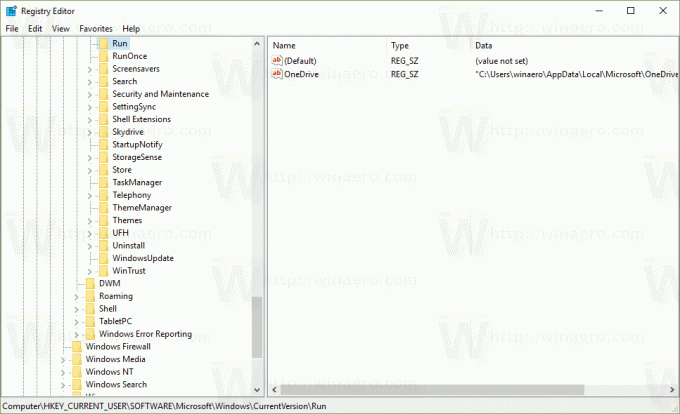
- Проверите вредности на десној страни. Избришите вредности које указују на непостојеће датотеке.
- Поновите горе наведене кораке за друге кључеве ако је потребно.
Моћна и корисна алатка, Ауторунс је дефинитивно најбржи начин да очистите своје апликације за покретање и избришете неважеће уносе.
То је то.



